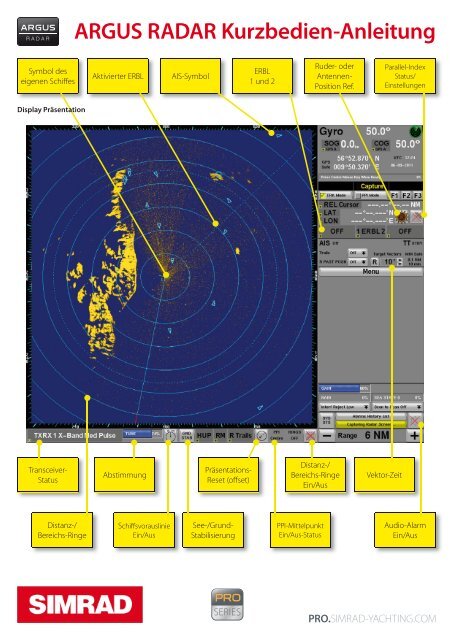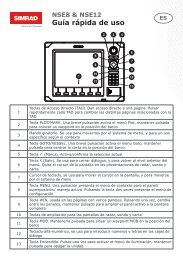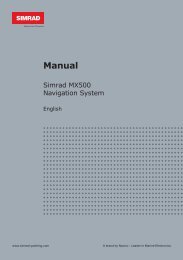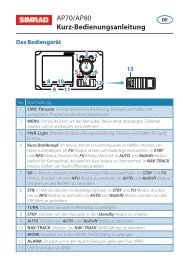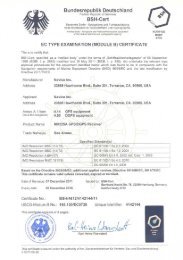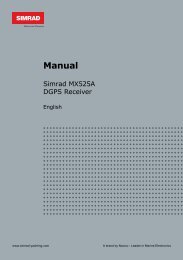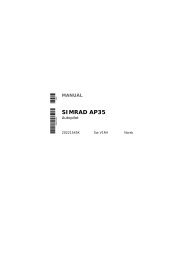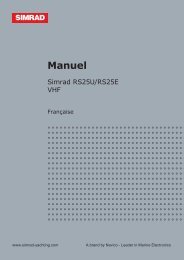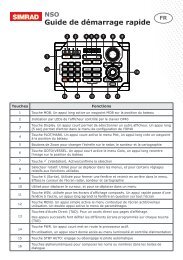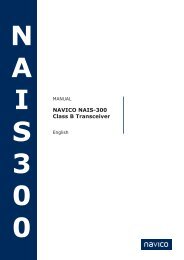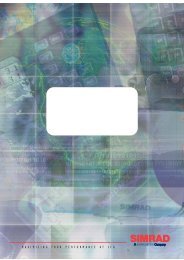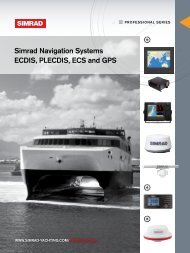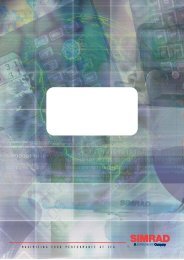ARGUS RADAR Kurzbedien-Anleitung - Simrad Professional Series
ARGUS RADAR Kurzbedien-Anleitung - Simrad Professional Series
ARGUS RADAR Kurzbedien-Anleitung - Simrad Professional Series
Erfolgreiche ePaper selbst erstellen
Machen Sie aus Ihren PDF Publikationen ein blätterbares Flipbook mit unserer einzigartigen Google optimierten e-Paper Software.
<strong>ARGUS</strong> <strong>RADAR</strong> <strong>Kurzbedien</strong>-<strong>Anleitung</strong>Symbol deseigenen SchiffesAktivierter ERBLAIS-SymbolERBL1 und 2Ruder- oderAntennen-Position Ref.Parallel-IndexStatus/EinstellungenDisplay PräsentationTransceiver-StatusAbstimmungPräsentations-Reset (offset)Distanz-/Bereichs-RingeEin/AusVektor-ZeitDistanz-/Bereichs-RingeSchiffsvorauslinieEin/AusSee-/Grund-StabilisierungPPI-MittelpunktEin/Aus-StatusAudio-AlarmEin/Aus
<strong>ARGUS</strong> <strong>RADAR</strong> <strong>Kurzbedien</strong>-<strong>Anleitung</strong>ERBL Ein/Aus-BedienungVideoBearbeitung-BedienungPPI/Bildschirm-Mitte/Aus derMitteTrackballFunctionsDrucktastenAIS/TT-BedienungProgrammierbareBenutzer-FunktionstastenDisplayPräsentations-ModiBereichsskalaEBL-KnopfTag/Nacht-ModusAudio-AlarmAn/AusVRM-KnopfTrackballStrom Ein; TX-Stand-By;Systemfehler-AlarmVideo-Bearbeitung Abstimmungssequenz• Reduzierung der SeegangsechosManuelle Seegangsentrübung: Wählediese Methode, wenn die Ausbreitung derSeegangsstörungen symmetrisch ist mit fastderselben Intensität in alle Richtungen.Wähle den aktuellen Seezustand auf derSeegangsentrübung-Balkenanzeige underhöhe oder vermindere die Kontrolle bis diezurückbleibenden Störechos mit dem Stör-Niveau des Empfängers vergleichbar sind.Automatische Seegangsenttrübung:Wähle diese Methode in begrenzten Bereichenoder wenn der Seezustand sich abrupt in verschiedeneRichtungen ändert. Wähle Auto vonder Seegangsentrübung-Kontrollbalken-Liste.• Regen-StörunterdrückungManuelle Regen-Störunterdrückung: Wählediese Methode, wenn Sie die Landerkennungund die Regen-Störunterdrückungoptimieren möchten. Justiere den Regen-Störunterdrückung-Kontrollbalken soweit, bisdie Störungen mit denen der noch sichtbarenLandreflektionen vergleichbar sind.Automatische Regen-Störunterdrückung:Wähle diese Methode bei Starkregen, wenn eskaum noch möglich ist, zwischen Regen, Seeund Land-Echos zu unterscheiden.• SendepulsDer Sende-Puls wird durch die Bereichsskalen-Wahl und die Wahl der Strom-Verstärkungkontrolliert.• VerstärkungseinstellungenManuelle : Justiere das Niveau bis nurnoch wenige Stör-Flecken sichtbar sind. Beischwierigen Bedingungen justiere diese umfalsche Echos zu unterdrücken, nachdem dieStörungen schon von der Seegangs- und Regen-Störunterdrückung kontrolliert werden.Die manuelle Verstärkungsregelung solltebevorzugt bei schwierigen Störbedingungeneingesetzt werden.Automatische: Die Verstärkung wirautomatisch angepaßt bis ein optimalesErfassungsniveau im Verhältnis zu denStörungen erreicht wird.Es werden automatischeinige Störflecken angezeigt, damit keine Zieleverloren gehen.• I.R und Sweep- zu Sweep-AnpassungDie Störstrahlungsunterdrückung ist immerauto-matisch bei den Werkseinstellungenaktiviert.Verwende die Sweep/Sweep-Anpassung, umdas Bild komplett von starken Störstrahlungenzu reinigen. Wähle die Ziel-Vergrößerung um dieAbmessungen von kleinen Echos zu vergrößern.• Scan zu Scan AnpassungWähle diese Video-Verarbeitung wenn einezusätzliche Reduzierung der Störungenerforderlich ist, und um das gescannte Bildkomplett von Seegangsstörung-Rückständen zureinigen.Warnung: Schnell aufkommende Ziele könnenabhängig vom SC/SC-Niveau (2 oder 3), Zielgrößeund -geschwindigkeit entfernt werden.• Automatische Seegangs- und Regenunterdrückung(ist nur verfügbar, wenn AdvancedVideo Processing aktiviert ist)Wenn diese Funktion eingestellt ist, dannkann eine voreingestellte Störflecken-Entfernungsstrategie entsprechend der Situationausgewählt werden. Verfügbare Optionensind: Offene See, Küste, Regenschauer, leichterRegen/Hafen.Passe den Eingriff mit der gleichenBalkenanzeige an. Die Gain-Balkenanzeigearbeitet nicht (außer bei Regenschauern) unddie Regenentrübung steht immer auf Automatik.
123456789111213141516171012• Geschwindigkeit-Quellen-MenüWähle die Geschw.-Quelle aus.Ermögliche/justiere die manuelle Drift.Wähle die Navigation- oder Liegeplatz-Präsentation.• TXRX- und Wechselschaltung-Menü(Optional)Diese Konfiguration-Type, die nur imGroß-Fenster-Modus verfügbar ist, hat dieCharakteristiken, dazu in der Lage zu sein,bis zu 4 Signale von TXRX-Transceivern mitverschiedenen Antennen zu kombinieren.A• TXRX & Wechselschaltung-Menü (Standard)Wähle den Radar-Transceiver. Setze dieStrom-Erhöhung u. den Performance Monitorin Betrieb.354• Orientierung- und Bewegung-Modus-MenüWähle die Orientierung- u. Bewegung-Modi vonder PPI-Präsentation.6• Cursor-MenüAktiviere ERBL 1 oder 2. Stelle ERBLzurück auf den Mittelpunkt. AndereWahre- oder Relative-Modi und diegeograph./eigene Schiffsreferenz.B• Grafisches Symbole-MenüErmöglicht Ziel-, Track-, AIS- u. Navigationssymbole.Setzt u. kontrolliert das Parallel-Stichwortverzeichnis.78• Persönliches Einstell-MenüSetze alternative Optionen für das Radar-Display.Konfiguriere die 3 programmierbare Funktions-Drucktasten.• Helligkeit-Einstell-MenüStellt die Helligkeit von verschiedenen Display-Elementen und die Tastatur-Beleuchtung ein.• Antares PCB-MenüZeigt Main Processing Board-Informationenwie Lebensdauer, Serien-Nrn. u. PlatinenüberwachteSignale an.
91011• Radar KonfigurationMenü für Service-Techniker:Wenn man dieses Menü öffnet,dann erscheint ein neues Fenster,was nach einem Passwort verlangt.CDEFGHI• Konfiguration-Teilung-MenüSynchronisierung der System-Parameter.12• Track-(Mitplot-) MenüAIS Interface ermöglichen. Minimum Sicherheits-Einstellungen. Ankerwache ermöglichen. AISundTT-Liste für Schnellauswahl vorbereiten.Konfiguriert AIS-Filterung und -Überblick-Prioritäten. Öffnet AIS Alarmabschaltungs-Flächen.LM• Video Karten-MenüÖffne, kreiere, lösche und übertrage eine Kartemit einer externen Massen-Speicher Einrichtung.131415• Voreinstellen des Video-Bearbeitung-MenüStelle vorkonfigurierte Konfigurationen vonVideo-Bearbeitung für spezielle Anwendungenein.16• Farbe für TageslichtDurch wiederholtes Drücken dieser Tastekann der Bediener schnell die Hintergrund-Farbe anpassen. Auch die Auswahlzwischen Nach- u. Tag-Optionen. Die Nacht-Hintergundbeleuchtung ist viel dunkler als dieTag-Einstellung.17• System Version MenuInstallierte Software-Version.(Standard-Version)• ECDIS Menu (Optional)Wenn das Gerät für den Anschluß an ein ECDISkonfiguriert wird, dann ist eine neue Taste imunteren Teil vom Haupt-Menü verfügbar. DiesesMenü ist nur bei Netzwerk-ECDIS-Systemenanwendbar.• Conning-Aufgaben-MenüDiese Taste ist nur beim Vollbild-Systemverfügbar. In diesem Modus kann der Anwenderdie verfügbaren Bereiche in der Daten-Bereich-Sektion konfigurieren, einsteigend indie Aufgaben, die in die dafür vorgesehenenBereiche eingefügt werden sollen.N
ABCD• TXRX Daten-MenüZeigt den Transceiver-Status und dieBetriebszeiten an.E• Wegpunkte Daten-MenüZeigt die geographischePosition der Wegpunkte von derpräsentierten Route.• AnkerwacheDie Ankerwache ist nur eineRadarziel-Funktion und sie kannbenutzt werden, wenn daseigene Schiff vor Anker liegt undüberwacht werden soll, ob es sichzu weit von der Originalpositionentfernt.G• Trackdaten-FusionsmenüErmöglicht TT/AIS-Verbindungen.Konfiguriert Verbindungskonditionen.Wählt die Datenquelle (AISoder TT).H• AIS Auswahlliste der ZieleZeigt die AIS-Ziele an. Wird zumeinloggen und auswählen perSchiffsname oder Bereichs-Distanzverwendet.F• Minimum-SicherheitDies ist eine Funktion die CPA- u.TCPA-Grenzwerte für Radar- u.AIS-Zeile sichtbar zu machen u.zu setzten, die dann bestimmen,ab wann ein Ziel als gefährlicheingestuft wird. Wähle die Daten-Quelle (AIS oder TT).• Auswahlliste der Radar-ZieleZeigt getrackte Ziele auf Wunschper Nummern-ID, Rereichs- oderSicherheits-Parameter (SPA/TPCPA)durch Schiffsnamen oder Bereichs-Distanz an.• Wachzonen-MenüEinstellungen für bis zu 4 Wach-/Auto-Erfassungsringe.I• Auto-Erfassungszonen-MenüEinstellung der Auto-Erfassungszonefür das eigene Schiff.LN• Konfigurationsliste der Conning-AufgabenVerfügbare Aufgaben• Testmanöver-MenüSimuliert ein Schiffsmanöverentsprechend speziellerGeschwindigkeit- und Kurs-Parameter.M• USB-Speicher-MenüÜbertrage eine Karte mit einerexternen Massenspeicher-Einrichtung.• Karten-Editier-MenüBaut eine Karte aus Linien, Text undSymbolen mit auswählbaren Farbenauf.
1312111098712345O61 Trackball-Funktion Hilfslinie2 Cursor-Postionsausgabe3 Fortschrittliche Video-Bearbeitung4 Seegangsentrübung Kontroll-Grafik5 Scan zu Scan Übereinstimmung6 Bereichskalen-Kontrolle/Status7 Alarmliste8 Störunterdrückungs-Einstelllungen9 Regenunterdrückung-Kontrollgrafik10 Verstärkungs-Kontrollgrafik11 (Relative) letzte Positions-Kontrollgrafik12 Echo-Trails13 Track-/Bildschirm-ModusO• Alarm-ListeDie Alarme in dem “ALARM LIST”-Fenster beginnen zu blinken und zeigendie Zeit an, als der Alarm ausgelöst wurde. Nachdem eine Alarm-Situationausgelöst wurde, kann man sie bestätigen, indem man darauf klickt.• Alarme, Warnungen und Sys-ListeAlarme/Fehler-Historien-Liste mit Zeiten. Die Liste zeigt die letzten 100Meldungen an.
Bedien-SymboleRuderhaus- oder Antennen-Positions-Distanz-Referenz. Wird automatisch auf dieRadar-Antenne gesetzt, wenn die Ruderhaus-Position nicht verfügbar ist.AIS-Filterung Ein/AusDie Filter-Type wird direkt neben demTrichter-Symbol angezeigtSchiffsvoraus-Linie Ein/Aus (verbergen)AIS Daten-Verknüpfung Ein(AIS Daten-Quelle)Distanz-/Bereichsringe Ein/AusAbgestellter AIS Ziel-Verlust-AlarmAudio Ein/AusAbgestellte AIS-Gefahr Auto-Aktivierung.See-Stabilisierung /Grund-StabilisierungParallel-Index Status/SetupSystem-Status / System-FehlerPräsentation-Rückstellung (off center)PPI-(Bildschirm-) Symbole - Zusammenfassung<strong>RADAR</strong> Getracktes Ziel imursprünglichen ZustandAnker-ÜberwachungReferzenz-ZielAIS Gefährliches Ziel<strong>RADAR</strong> Getracktes Ziel imstabilen ZustandProbe-Manöver inAusführungAIS Verlorengegangenes Ziel<strong>RADAR</strong> Getracktes Zielim Zustand der Daten-AufforderungRadar-Ziel-Training inAusführungAIS Ziel im Zustand derDaten-Aufforderung<strong>RADAR</strong>-Ziel - Gefährliches ZielAIS “Schlafendes Ziel”AIS Aton(Aid To Navigation -Navigationshilfen)<strong>RADAR</strong> Getracktes Zielin verlorengegangenemZustandAIS Aktiviertes Ziel mit keinengültigen Kurs-InformationenTatsächlicher AIS Aton(Aid To Navigation -Navigationshilfen)RAuto-Drift Referenz-ZielAIS Aktiviertes Ziel mitgültigen Kurz-InformationenAIS SAR-Transponder
<strong>ARGUS</strong> <strong>RADAR</strong> <strong>Kurzbedien</strong>-<strong>Anleitung</strong>Distanz-/Bereichs-RingeSymbol deseigenen SchiffesAktivierter ERBLAIS-SymbolAIS- und TT-Status-BereichGeschwindigkeitsundPositions-InformationenDisplay PräsentationVergrößerungder Fenster-AuswahlSchiffsvorauslinieEin/AusPPI-MittelpunktEin/Aus-StatusAufgaben-BereichZusätzliche/sPPI/VergrößerungTransceiver-StatusAbstimmungDistanz-/Bereichs-RingeEin/AusSystem-Status/-FehlerAudio-AlarmEin/Aus*988-10191-001*